Microsoft Word:長い文書の空白を表示または非表示にする方法

Microsoft Wordで長い文書を操作する場合は、空白の表示/非表示機能について知っておく必要があります。 今、あなたはすでに印刷されていない文字を表示するためのWordの表示/非表示オプションについて知っているかもしれません。 あなたはホームタブの下にこれを見つけることができます。 表示/非表示は、その文書内の非表示の情報の一部を表示または表示するために有効にする(オンまたはオフにする)ことができる段落マークアイコンです。 そして、長い文書では、これをオンにしたままにすることをお勧めします。 しかし、長いWord文書のページ間の垂直方向の空白はどうですか? Wordファイルの移動、編集、書式設定を簡単にするにはどうすればよいですか?
長いWord文書の縦の空白を表示または非表示にする簡単な手順の続きを読むか、私のビデオを見てください。
改ページの操作
空白の表示/非表示機能は、改ページが含まれている可能性のある長い文書がある場合に特に役立ちます。 改ページを挿入してテキストを次のページに移動する場合は、+を押します。 リボンの[挿入]タブを選択し、[改ページ]を選択することもできます。 改ページでは、起こることの一つは、我々は、ドキュメントがズームされている場合は特に、空白のこれらの膨大な量を持つことができ、我々は別のセクション
ダブルクリックして空白を表示または非表示にします
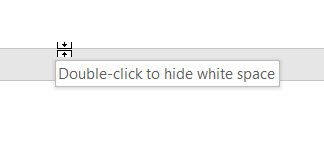
ここではトリックです。 そのページの上部または下部の余白に移動します。 ページの端の上にマウスを置くと、”ダブルクリックして空白を非表示にします。”ダブルクリックするだけで、余分な空白が隠されています。 いつでも持ち帰ることができます。 これは、それがはるかに簡単に文書の余白にその空白のすべてを見て、あなたが改ページを持っている可能性がありますせずに長い文書をナビゲートす
ドキュメントに空白を表示したいときはいつでも、ページの端にカーソルを合わせると、”ダブルクリックして空白を表示します。”ダブルクリックして、今、私たちはそれを持って戻ってきました。 また、あなたが空白を表示するかどうかにかかわらず、あなたに役立つ任意の方法であなたの文書を表示することができますので、ビュータブの下に
であなたのWord文書を編集し、書式設定する時間を節約するためのより多くの方法を発見:TheSoftwarePro.com/Word…..
By Dawn Bjork,MCT,MOSM,CVP,ソフトウェアPro®
マイクロソフト認定トレーナー,生産性スピーカー,認定バーチャルプレゼンター
Leave a Reply